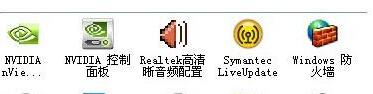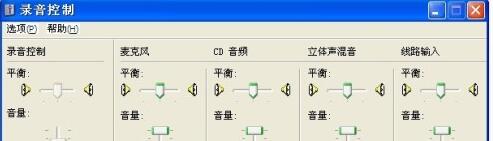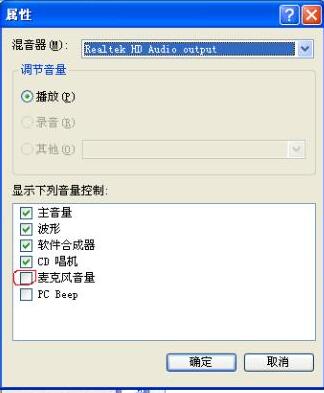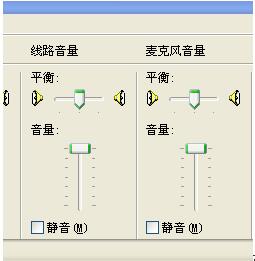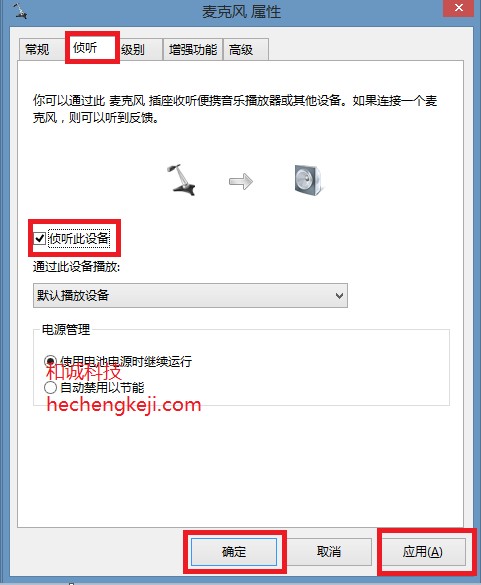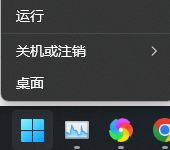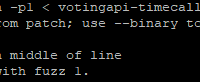- A+
XP系统去除噪音抑制步骤:开始,控制面板,在控制面板里找到XP系统的Realtek高清晰音频配置,双击Realtek高清晰音频配置图标,如图所示:
把噪音抑制点成绿黄色即可去除电脑自带静态背景噪音,当然也能屏蔽麦克风的部分杂音。(缺陷就是可能因为麦克风音质不怎么好导致声音失真,如果是录音的朋友建议买个清晰的麦克风,最好是阻抗小的或者阻抗特别大的麦克风,那样不开噪音抑制也能录制出好的效果,当然也是不失真的效果)如果懂后期的朋友可以不用去开启噪音抑制,可以自行修改,当然用cooledit pro 或者AA录音软件实现。
关于XP系统Realtek同步监听,右下角的灰白色喇叭,双击点开如图操作所示:
点击选项属性,如图所示:
勾选麦克风音量(因为有的声卡不一样有的是Rear Pink In ,如果是Rear Pink In请勾选Rear Pink In),勾选后确定,如图:
静音的情况下是听不到自己的声音的,在选项那记得勾选高级设置,那样在麦克风音量跟Rear Pink In下面会出现一个相对应的高级,点击高级,勾选加强,那样就能同步监听了。
在此小编就不多演示图片了,按照我说的操作即可,当然有很多人的电脑不是Realtek声卡,所以本篇文章只适用于Realtek集成声卡的用户,当然记得要接麦克风跟音响,记得麦克风最好接后面粉红色插孔,前置面板是需要设置的,再一个前置面板是线接到主板上的,稳定性是没有后置面板集成在主板上的效果好的,所以建议接台式机后面粉红色插孔,WIN7系统的Realtek音频同步监听方法请见下回分解。
本文原创,如有转载请标注本站连接,谢谢。